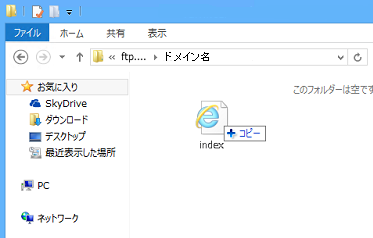FTPクライントソフトの設定
- メールクライアントソフトの設定
- FTPクライントソフトの設定
- アプリケーションの設定
- コントロールパネル
- ビジネスメール
FTPクライントソフトの設定
Internet Explorerの設定
Windowsをご利用の場合、Internet Explorerを使いFTP接続することができます。
手順は以下をご確認ください。
※下記は Internet Explorer11 を用いた設定方法です。
![]() ブラウザーのアドレス欄に「ftp://ftp.ドメイン名」を入力し、アクセスします。
ブラウザーのアドレス欄に「ftp://ftp.ドメイン名」を入力し、アクセスします。

![]() 下記情報を入力し、ログインします。
下記情報を入力し、ログインします。
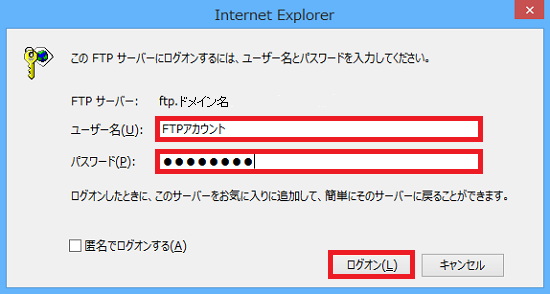
入力項目
| ユーザ名 | : コントロールパネルの【FTPアカウント】にて確認いただけるFTPアカウント |
| パスワード | : コントロールパネルの【FTPアカウント】にて確認いただけるFTPパスワード |
![]() ホストへの接続に成功すると、サーバー内のフォルダが表示されます。
ホストへの接続に成功すると、サーバー内のフォルダが表示されます。
エクスプローラーで開くにはAlt キーを押して、表示メニューから「エクスプローラーで
FTPサイトを開く」をクリックします。
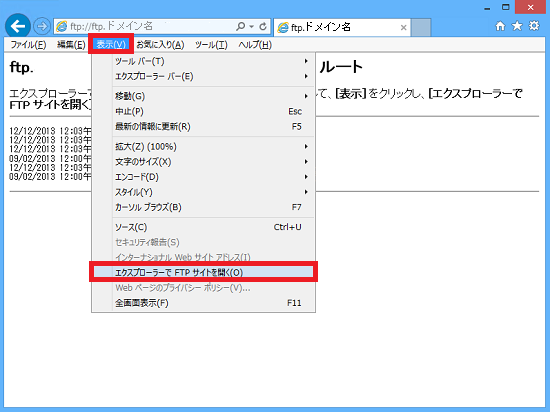
![]() 下記情報を入力し、ログオンします。
下記情報を入力し、ログオンします。
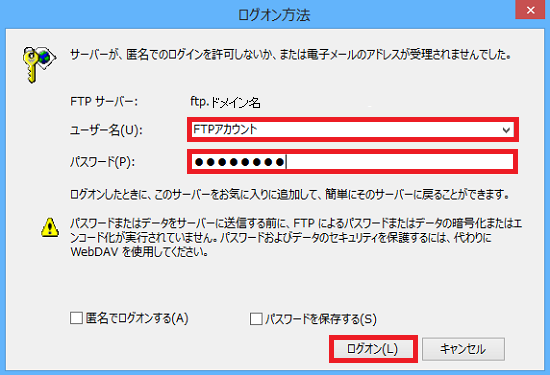
入力項目
| ユーザ名 | : コントロールパネルの【FTPアカウント】にて確認いただけるFTPアカウント |
| パスワード | : コントロールパネルの【FTPアカウント】にて確認いただけるFTPパスワード |
![]() エクスプローラーで、サーバー内のフォルダが表示されます。
エクスプローラーで、サーバー内のフォルダが表示されます。
Webコンテンツは、表示させたいドメイン名のフォルダの中にアップロードします。
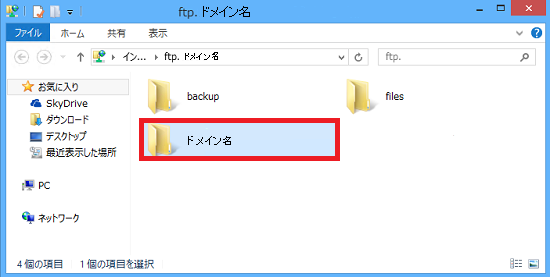
![]() データをお客様の環境からドラック&ドロップでアップロードしてください。
データをお客様の環境からドラック&ドロップでアップロードしてください。